Как да прочетете текстовите съобщения на Verizon онлайн
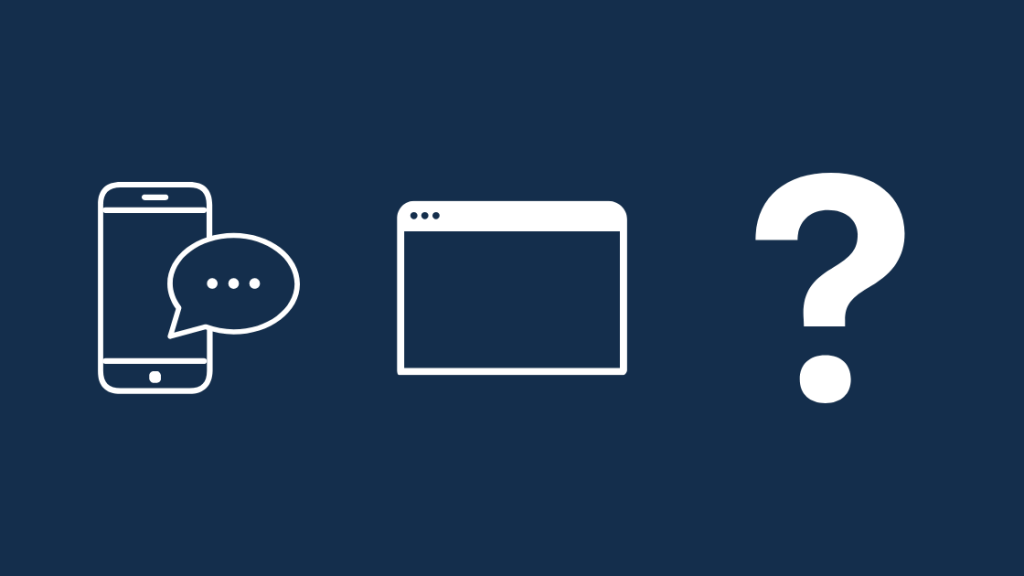
Съдържание
Бях на Verizon за около година и го използвах главно за съобщения, а не за обаждания.
Затова можете да си представите разочарованието ми, когато телефонът ми спря да работи и не можех да отговарям на важни съобщения от работата и семейството.
Исках обаче да имам достъп до съобщенията си без телефона, затова проверих и попитах Verizon какви са възможностите ми.
Документирах всичко, което разбрах, и съставям това ръководство, за да ви информирам какво открих, за да получавате текстови съобщения, ако сте на Verizon, без телефонът ви да е онлайн.
Вижте също: Xfinity Wi-Fi е свързан, но няма достъп до интернет: как да поправитеЧетенето на съобщенията на Verizon онлайн е толкова просто, колкото да влезете в акаунта си във Verizon, да отидете на страницата с акаунти и да изберете опцията Text Online.
Възможно ли е да прочетете текстовите съобщения на Verizon онлайн?
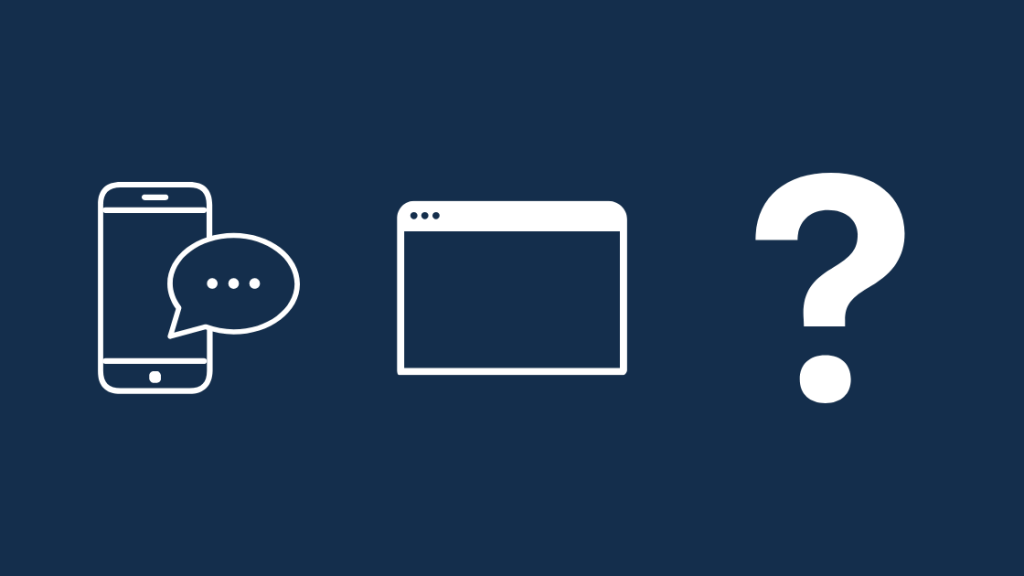
Verizon ви позволява да четете текстови съобщения, изпратени през нейната мрежа, въпреки че можете да виждате съобщения от последните 90 дни и не повече.
Можете също така да проверите дневника на обажданията си за последните 18 месеца чрез техния уебсайт.
Verizon е въвела тези ограничения за периодите на съхранение, за да не се препълват сървърите ѝ.
Преглед на текстови съобщения чрез уебсайта на Verizon
Verizon ви дава две възможности да четете съобщенията си онлайн. Едната от тях е да използвате уебсайта на Verizon.
За да направите това, следвайте следните стъпки:
- Посетете уебсайта на Verizon.
- Влезте в My Verizon с вашите идентификационни данни
- Отидете на страницата Акаунти от началната страница на My Verizon.
- Изберете текст онлайн
- Прочетете и приемете правилата и условията, ако бъдете помолени за това.
- От левия страничен панел изберете разговор, за да видите съобщенията му.
Ако имате бизнес акаунт, използвайте My Business и следвайте същите стъпки, описани по-горе.
Можете също така да започвате нови разговори, като въведете мобилния номер, на който искате да изпратите съобщение, в полето "До:".
Максималният брой символи в едно съобщение е 140. Можете обаче да изпращате прикачени файлове само на други потребители на Verizon.
Четене на текстови съобщения с помощта на приложението Verizon
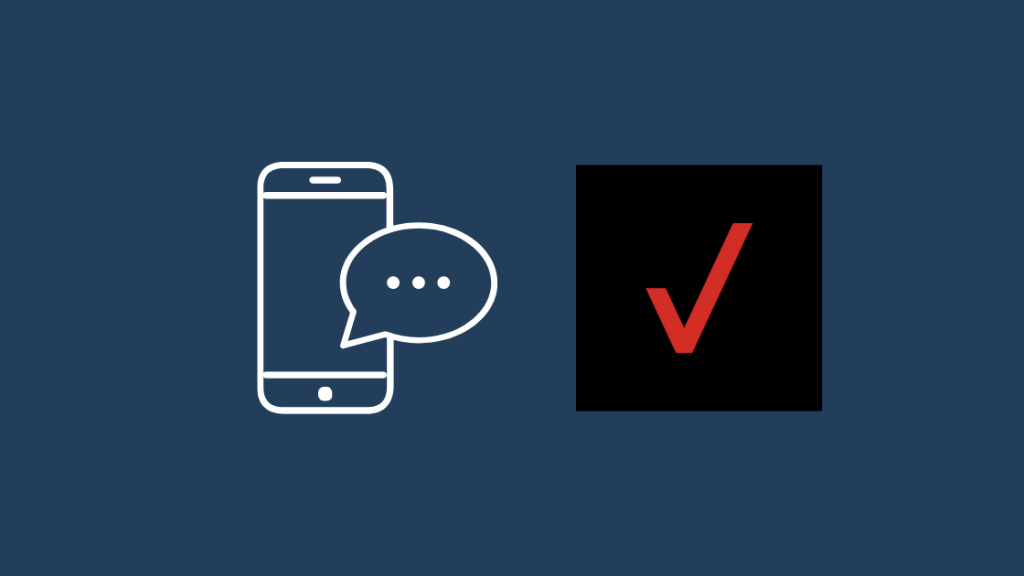
Ако имате телефон и искате да видите съобщенията си в него, първо поставете SIM картата от старото си устройство в заместващото.
Трябва да направите това, за да получите код за потвърждение, който Verizon изпраща на вашия номер.
Изтеглете приложението Verizon Message Plus и въведете телефонния си номер в показаната покана.
След като въведете номера си, Verizon ще ви изпрати код за проверка на този телефонен номер.
Въведете кода в приложението, изберете псевдоним и всичко е готово!
Приложението е богато на функции и предлага всичко, което очаквате от едно модерно приложение за съобщения, като емотикони, GIF файлове, HD аудио и видео разговори и много други.
Има и режим "Шофиране" за спиране на разсейващите известия и съобщения по време на шофиране.
Колко дни стари съобщения можете да прочетете онлайн?
Както споменах по-рано, Verizon ви позволява да четете съобщения само за последните 90 дни. Обаче дневниците за повиквания могат да се преглеждат за период от 18 месеца назад.
Verizon въведе това ограничение, за да премахне по-старите съобщения, които могат да заемат място на сървъра за съхранение на по-нови съобщения - като се има предвид обемът на съобщенията, които Verizon обработва и съхранява ежедневно, 90 дни за съхранение са забележителни.
Освен това съобщенията съдържат лична информация и включват разговори, които трябва да се пазят в тайна. Затова Verizon изтрива съобщенията възможно най-скоро.
Преглед на историята на текстовете в Verizon
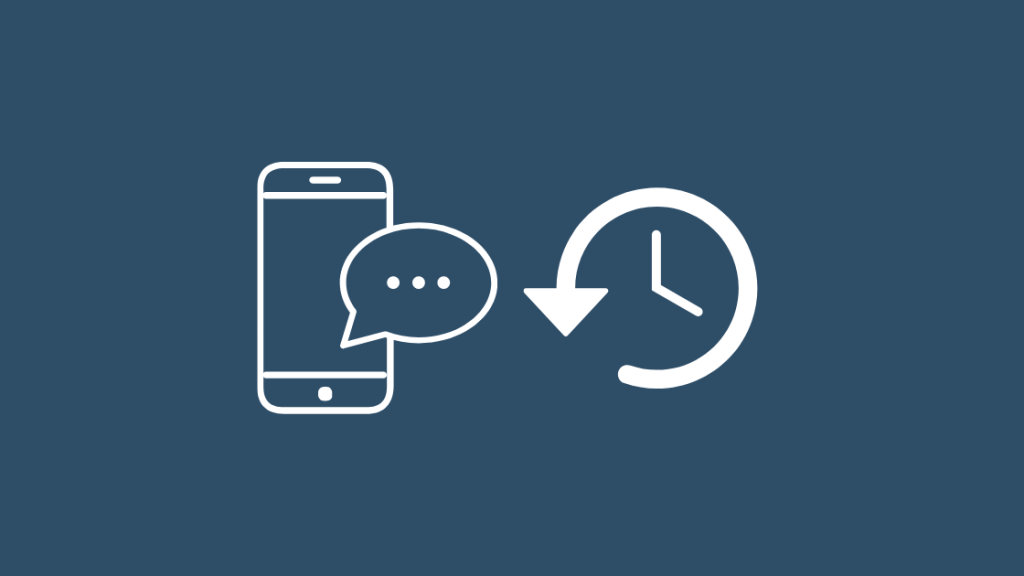
Можете да прегледате текстовите си записи за период до 90 дни и записите на обажданията за период до 18 месеца на уебсайта на Verizon.
Просто следвайте тези стъпки, за да ги видите:
- Влезте в акаунта си в My Verizon като собственик на акаунт или мениджър.
- Намерете раздела "Моето използване" в профила си.
- Кликнете върху Преглед на предишните цикли
- Отидете в раздела "Моята сметка" и изберете предишния цикъл на фактуриране на съобщенията, които искате да видите.
- В раздела Получаване на подробности изберете Дейност за данни, разговори и текстови съобщения.
Изпращане на текстови съобщения чрез онлайн инструмент на Verizon
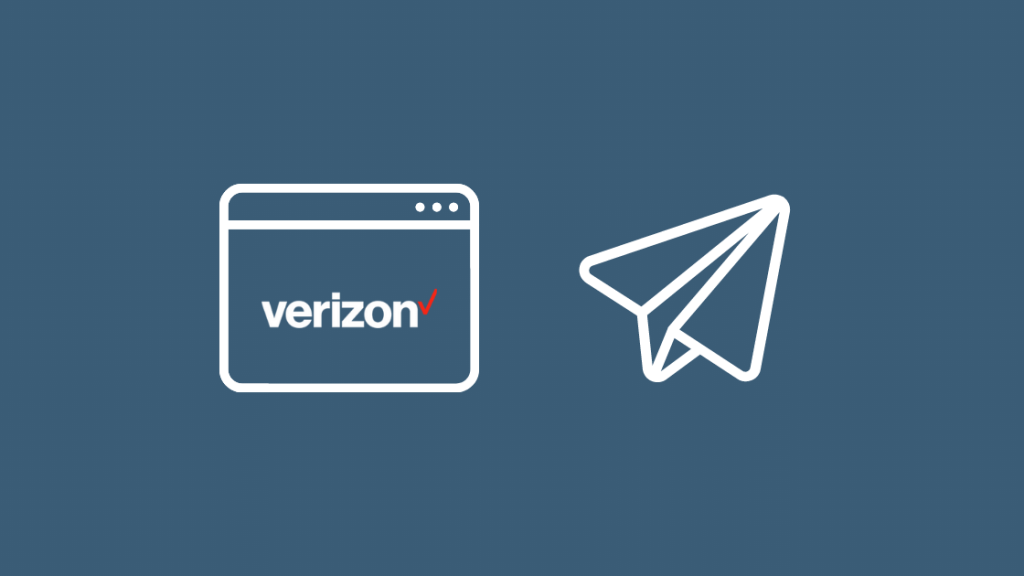
Ако искате да изпращате и четете съобщения без телефона си, използвайте онлайн инструмента на Verizon. Настройката му е лесна и включва влизане в профила ви във Verizon като първа стъпка.
След това:
- От екрана My Verizon отидете в Welcome> Text Online
- Приемете правилата и условията, ако има такива.
- Изберете иконата Съставяне на ново съобщение.
- В полето "Type a contact or phone number" (Въведете контакт или телефонен номер) въведете телефонния номер, до който искате да изпратите съобщението.
- Въведете съобщението в областта "Type a message or drop attachment" (Въведете съобщение или пуснете прикачен файл).
- Можете да добавяте снимки, емотикони, музика или да посочите местоположението си с иконите в близост до полето за съобщение.
- Щракнете върху Изпрати, след като сте завършили съставянето на съобщението.
Страхотна алтернатива за изпращане на съобщения
Ако лесно се разсейвате с телефона си, но все пак трябва да проверявате за съобщения от работа или близки хора, Verizon ви позволява да четете и отговаряте на съобщенията си директно от компютъра си. Също така ви уведомява кога ще бъде изпратен доклад за прочетено съобщение.
С добавянето на възможност за проверка на регистрите на повикванията уебсайтът на Verizon разполага с множество функции за всяка ваша нужда.
Verizon също така ви позволява да изпращате съобщения с вашия имейл адрес, като използвате адреса @vtext.com.
Съставете имейл и използвайте телефонния номер на получателя като имейл адрес.
Например, ако телефонният номер е 555-123-4567, въведете "[email protected]". 140-те символа все още важат и тук. След като приключите с въвеждането на съобщението, натиснете бутона за изпращане.
Може да ви хареса да четете
- Достигнат лимит на размера на съобщението: как да го фиксирате за секунди
- Резервно копие на Verizon Message+: как да го настроите и използвате
- Известие за временна обработка на фона на Verizon: как да деактивирате
Често задавани въпроси
Мога ли да виждам съобщения от друг телефон в профила си?
Вероятно не бива да опитвате това. От правна гледна точка то е в много сива зона, а в някои държави е направо незаконно.
Съхранява ли Verizon Cloud текстови съобщения?
Облакът на Verizon предлага онлайн хранилище, което архивира контактите, регистрите на повикванията, текстовите съобщения и др.
Как мога да изтегля текстови съобщения от облака на Verizon?
Възстановяване на изтрити текстови съобщения от облака на Verizon:
- Докоснете иконата на зъбно колело в приложението Облак.
- Докоснете Инструменти> Възстановяване на съдържанието
- Изберете съобщения> RESTORE
- Изберете само Wi-FI или Wi-Fi и мобилен телефон (може да се прилагат такси)
- Изберете времевия период
- Нека Cloud е приложението за SMS (временно)
- Изберете Възстановяване
- Изберете облак
- Задайте по подразбиране (можете да го промените по-късно)
- Докоснете Възстановяване
Може ли някой от моя телефонен план да вижда съобщенията ми?
Притежателят на акаунта във Verizon може да види регистрите на съобщенията, но няма да види съдържанието на тези съобщения.
Вижте също: xFi Modem Router мига в зелено: Как да отстраним неизправностите за секунди
